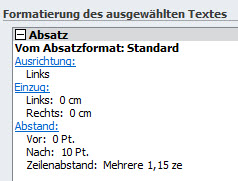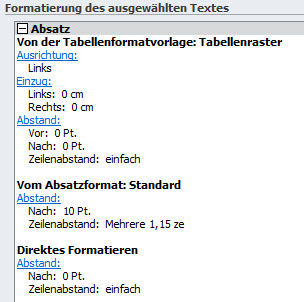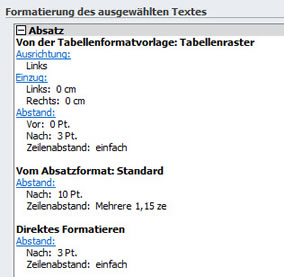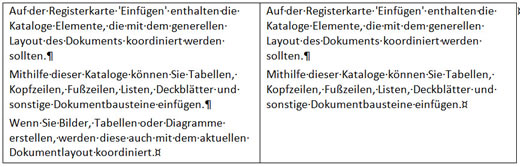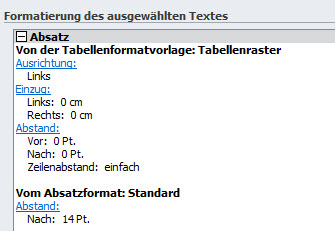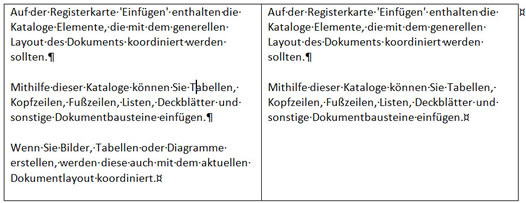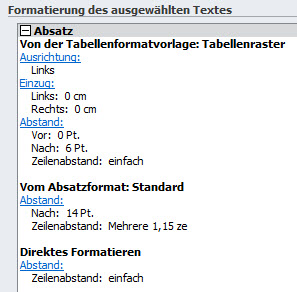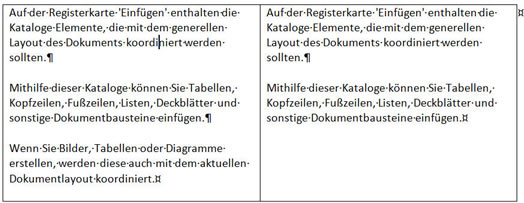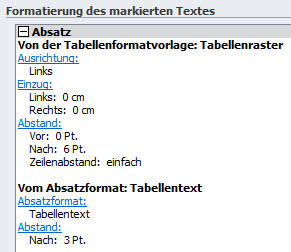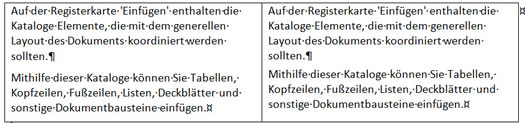Tipps und Tricks rund um Word
Hintergrund: Tabellenformatvorlage - FV Standard - Standardwert
- Tabellenformatvorlagen Standard, anzeigen, löschen
- Tabellenformatvorlagen ändern
- Teilbereiche anpassen und verwenden
- Hintergrund Tabellenformatvorlagen - FV Standard - Standardwert
Drei Einstellungen bestimmten das Aussehen von Absätzen in Fließtext und in Tabellen: Die Tabellenformatvorlage, die Standardwerte des Dokumentes und die Formatvorlage Standard.
Wenn Sie noch nie mit den Standardwerten gearbeitet haben, lesen Sie zuerst die Artikel über die Basis.
- Vergleich Text und Tabelle
- Was bedeutet: Direkt formatiert?
- Fall 1: Tabellenformatvorlage geändert
- Fall 2: Formatvorlage Standard geändert
- Fall 3: Formatvorlage Standard und Tabellenformatvorlage geändert
- Formatvorlage für Absätze in der Tabelle
- Zusammenfassung
Im folgenden gehe ich von diesem Text aus:
- Jungfräuliche Normal.dotm wie hier beschrieben
- Standardwert: Abstand danach 10 pt, Zeilenabstand 1,15 ze
- Formatvorlage Standard: unverändert (also leer)
- Formatvorlage Tabellenraster: unverändert (also Abstand danach 0 pt)
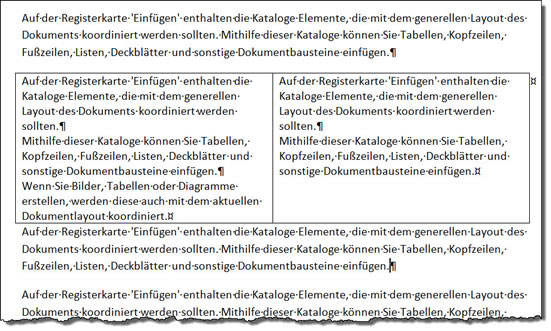 |
Vergleich Text und Tabelle
Zuerst einmal der Vergleich der beiden Absatztypen "im Text" und "in der Tabelle". Ich habe mit SHIFT+F1 den Formatinspektor aufgerufen. Der zeigt mir für den Abstand danach an:
| Text | Tabelle |
|
|
|
|
Sie sehen links, dass der Textabsatz nur eine Formatierung hat: vom Absatzformat Standard. In der Tabelle werden drei Formate abgearbeitet. Zuerst die Tabellenformatvorlage, dann das Absatzformat Standard und dann noch ein sonderbares "Direktes Formatieren". Allerdings hat an dieser Stelle niemand etwas manuell formatiert!
Was bedeutet: Direkt formatiert?
Dennoch reagiert der Absatz in der Tabelle auf das Entfernen manueller Absatz-Formate mit STRG+Q. Es wird das nächstfolgende Format verwendet: Vom Absatzformat Standard mit einem Abstand danach von 10 pt.
Es gibt zwei Ungereimtheiten:
- Erstens: Das sogenannte "Absatzformat Standard" ist NICHT die Formatvorlage Standard. Die liefert nämlich in diesem Fall garnichts, sie ist leer. Hier ist der Standardwert gemeint.
- Zweitens: Niemand hat hier direkt formatiert. Die letztendlich zuständige "Formatvorlage Standard" überschreibt den Standardwert, was Word als "direkt formatiert" darstellt.
Sie müssen also von oben nach unten lesen:
- Zuerst wird das Tabellenformat "Tabellenraster" befragt: es liefert 0 pt.
- Dann wird das "Absatzformat Standard" (der Standardwert) befragt: es liefert 10 pt.
- Schlussendlich wird die Formatvorlage Standard befragt: sie liefert wieder 0 pt.
Da der letzte Schritt als "Direkt formatiert" gilt, kann er mit STRG+Q entfernt werden. Word greift dann nicht auf Formatvorlage Standard, sondern auf den Standardwert zurück.
Tabellenformatvorlage geändert
Ebenfalls als "direkt formatiert" sieht Word die Formate einer Tabellenformatvorlage. Ich habe die Formatvorlage "Tabellenraster" geändert:
- In einer Tabelle auf "Tabellentools | Entwurf" gehen und dort das Symbol für "Tabellenraster" mit rechter Maustaste anklicken.
- Auf "Tabellenformat ändern" klicken.
- "Format | Absatz" aufrufen und Abstand danach 3 pt einstellen
Die Tabellenformatvorlage liefert "danach 3 pt". Das Absatzformat Standard (daran denken: das ist der Standardwert!) liefert "danach 10 pt". Schlussendlich packt Word nochmal ein angeblich direktes Formatieren von "danach 3 pt" darauf. |
|
Mein Tabellentext sieht jetzt so aus:
Der Abstand in der Tabelle ist danach 3 pt, im Text sind es nach wie vor 10 pt. |
|
Liefert die Tabellenformatvorlage einen Abstand danach und die Formatvorlage Standard liefert keinen (ist unverändert und somit leer), dann gewinnt die Tabellenformatvorlage.
 |
Vorsicht! Böse Falle! Das Ändern der Abstände "danach" für die Tabellenformatvorlage wirkt sich nicht auf bestehende Texte in einer Tabelle aus. Nur neu geschriebene Texte in einer Tabelle werden damit formatiert. Die bestehenden Texte sind ja aus Word-Sicht direkt formatiert mit dem alten Abstand danach.
|
Formatvorlage Standard geändert
"Direkt formatiert" verschwindert, wenn die Formatvorlage Standard einen eigenen Abstand danach bekommt. In meinem Experiment habe ich in der Formatvorlage "Standard" einen Abstand danach von 14 pt (Standardwert ist 10 pt) und einen Zeilenabstand von "einfach" (Standardwert ist 1,15 ze) verwendet.
Jetzt liefert das Tabellenraster einen Abstand danach von 0 pt. Es folgt die Formatvorlage Standard (jetzt ist es wirklich die Formatvorlage Standard!) mit einem Abstand von 14 pt. |
|
Mein Tabellentext sieht jetzt so aus:
Der Abstand in der Tabelle ist danach 14 pt, genauso wie im Text |
|
Liefert die Formatvorlage "Standard" einen Abstand danach und die Tabellenformatvorlage nicht (0 pt), gewinnt die Formatvorlage Standard.
Formatvorlage Standard und Tabellenformatvorlage geändert
Was passiert, wenn ich sowohl die Formatvorlage Standard als auch die Tabellenformatvorlage ändere? Was gilt dann in der Tabelle?
Im nächsten Experiment richte ich ein:
- Standardwert: danach 10 pt
- Formatvorlage Standard: danach 14 pt
- Tabellenformatvorlage "Tabellenraster": danach 6 pt
Die Tabellenformatvorlage liefert danach 6 pt. Es folgt die Formatvorlage Standard mit 14 pt. Das "Direkte Formatieren" mit dem einfachen Zeilenabstand kommt aus der Tabellenformatvorlage. |
|
Und so sieht der Text in der Tabelle aus:
Der Abstand in der Tabelle ist danach 14 pt - so wie es die Formatvorlage Standard definiert. |
|
Liefert die Formatvorlage "Standard" einen Abstand danach und die Tabellenformatvorlage einen anderen (6 pt), gewinnt die Formatvorlage Standard.
Formatvorlage für Absätze in der Tabelle
Als letztes gilt es noch zu untersuchen, wie sich eigene Formatvorlagen für die Tabelle verhalten. Ich habe eine Formatvorlage angelegt "Text in Tabelle" mit einem Abstand danach von 6 pt.
- Standardwert: danach 10 pt
- Formatvorlage Standard: nicht verändert, also leer
- Tabellenformatvorlage "Tabellenraster": danach 6 pt
- Formatvorlage "Text in Tabelle": danach 3 pt
Die Tabellenformatvorlage liefert danach 6 pt. Die Standardwerte werden nicht befragt. Die Formatvorlage "Tabellentext" liefert danach 3 pt.
|
|
So sieht der Text in der Tabelle aus:
Der Abstand danach beträgt 3 pt. |
|
Unabhängig von der Einstellung in den Standardwerten und der Tabellenformatvorlage gewinnt immer die konkrete Formatvorlage für den Absatz in der Tabelle.
Gilt das auch, wenn die Formatvorlage "Standard" verändert wurde? Bislang war sie immer der Gewinner!
- Standardwert: danach 10 pt
- Formatvorlage Standard: danach 12 pt
- Tabellenformatvorlage "Tabellenraster": danach 6 pt
- Formatvorlage "Text in Tabelle": danach 3 pt
Aber auch hier gewinnt die Formatvorlage "Text in Tabelle" mit einem Abstand danach von 3 pt. Zuverlässig schlägt also immer eine konkrete Formatvorlage durch. Sie hat immer Priorität vor der Formatvorlage Standard und vor der Tabellenformatvorlage.
Zusammenfassung
- Sind Standardwert und Formatvorlage identisch bei Abstand nach und Zeilenabstand,
dann liefert die Formatvorlage keinen Wert
und der Abstand danach ist 0 pt
sowie der Zeilenabstand ist einfach - Liefert die Tabellenformatvorlage einen Abstand danach
und die Formatvorlage Standard liefert keinen (ist unverändert und somit leer),
dann gewinnt die Tabellenformatvorlage. - Liefert die Formatvorlage "Standard" einen Abstand danach
und die Tabellenformatvorlage nicht (0 pt),
dann gewinnt die Formatvorlage Standard. - Liefert die Formatvorlage "Standard" einen Abstand danach
und die Tabellenformatvorlage einen anderen (6 pt),
dann gewinnt die Formatvorlage Standard. - Unabhängig von der Einstellung in den Standardwerten und der Tabellenformatvorlage gewinnt immer die konkrete Formatvorlage für den Absatz in der Tabelle.
Sinnvoll ist folgendes Vorgehen:
- Stellen Sie in den Standardwerten den Abstand nach und den Zeilenabstand für alle Texte ein
- Ändern Sie die Formatvorlage Standard nicht in Bezug auf Abstand nach/Zeilenabstand
- Stellen Sie in der Tabellenformatvorlage den Abstand nach und den Zeilenabstand ein
10.02.2015